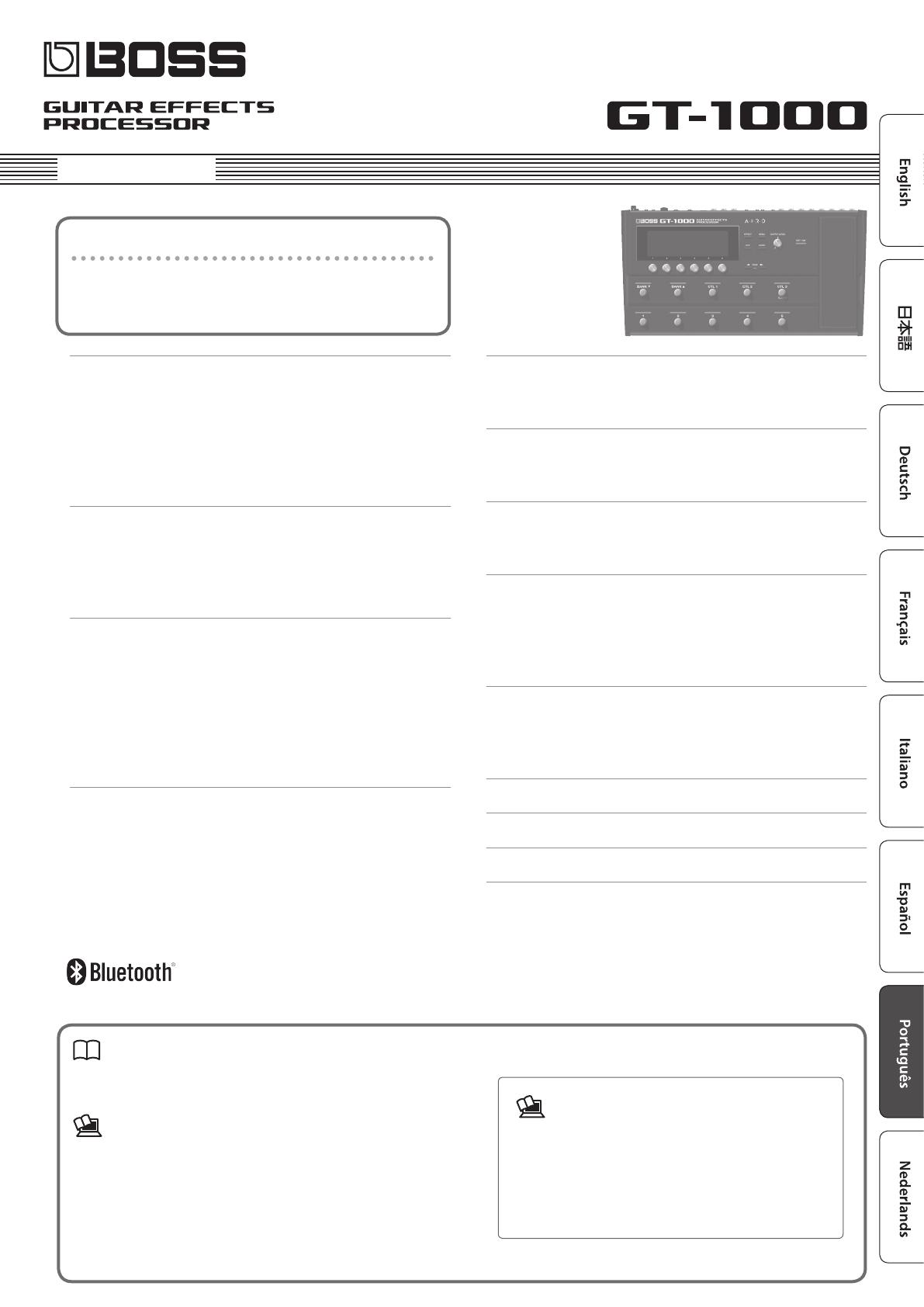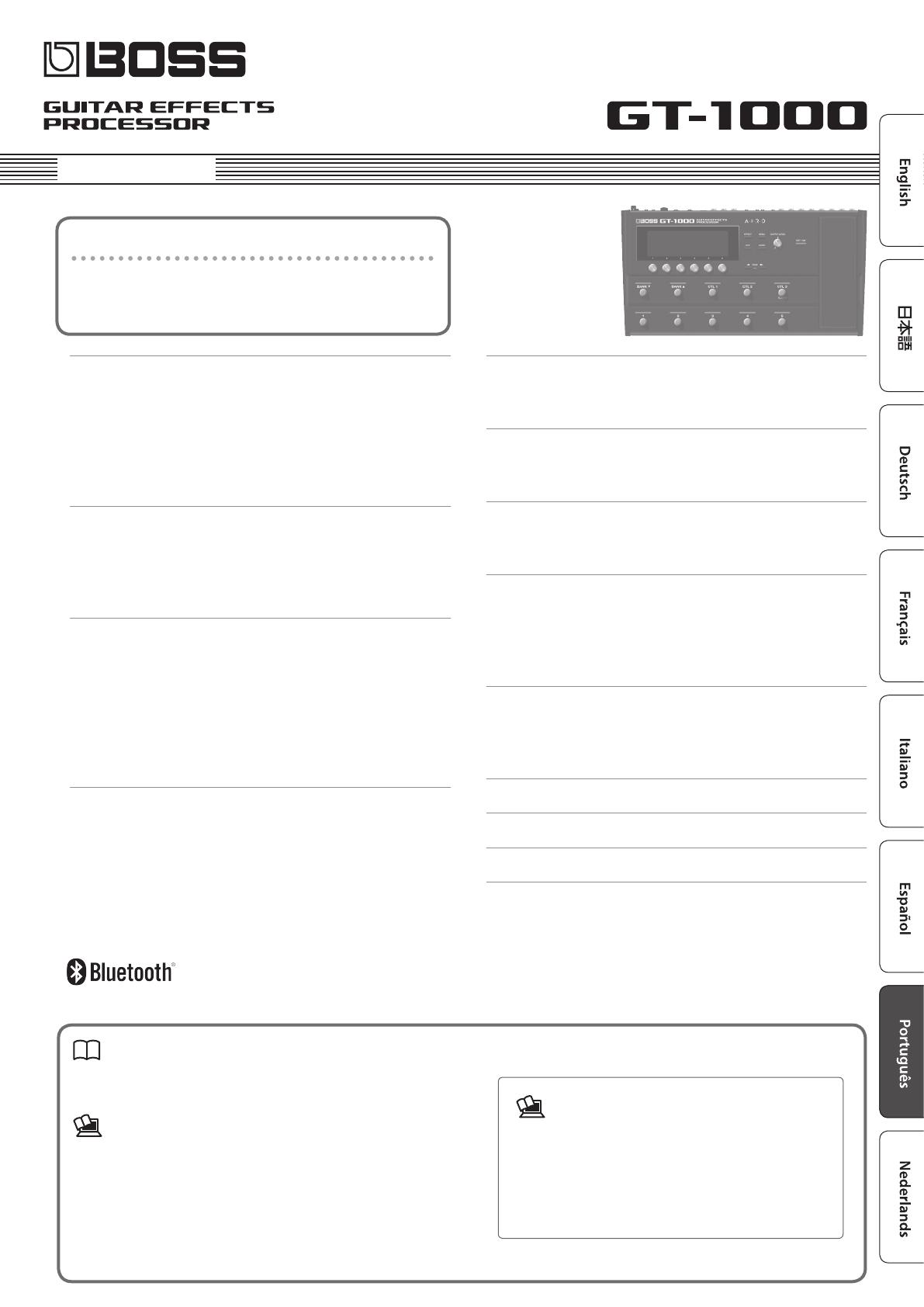
Manual do Proprietário
Manual do Proprietário (este documento)
Leia primeiro este documento. Ele explica os fundamentos que você
precisa saber para usar o GT-1000.
Manual em PDF (download da Web)
5 Parameter Guide
Esse documento explica todos os parâmetros do GT-1000.
5 Sound List
Essa é uma lista dos sons incorporados no GT-1000.
5 MIDI Implementation
Esse documento contém informações detalhadas sobre as mensagens de MIDI.
Para obter o manual em PDF
1. Insira a seguinte URL em seu computador.
http://www.boss.info/manuals/
I
2. Selecione “GT-1000” como o nome do produto.
Introdução . . . . . . . . . . . . . . . . . . . . . . . . . . . . . . . . . . . . . . . . . . . . . . 2
Conexão do equipamento . . . . . . . . . . . . . . . . . . . . . . . . . . . . . . . . . . 2
Ligar/desligar o equipamento . . . . . . . . . . . . . . . . . . . . . . . . . . . . . . 3
Especicar o tipo de amplicador conectado . . . . . . . . . . . . . . . . . 3
Ajuste do volume . . . . . . . . . . . . . . . . . . . . . . . . . . . . . . . . . . . . . . . . . . 3
Uso do anador . . . . . . . . . . . . . . . . . . . . . . . . . . . . . . . . . . . . . . . . . . . 3
Congurações do anador . . . . . . . . . . . . . . . . . . . . . . . . . . . . . . . . . 3
Tocar . . . . . . . . . . . . . . . . . . . . . . . . . . . . . . . . . . . . . . . . . . . . . . . . . . . . 4
Seleção de um patch . . . . . . . . . . . . . . . . . . . . . . . . . . . . . . . . . . . . . . . 4
Sobre a tela de reprodução . . . . . . . . . . . . . . . . . . . . . . . . . . . . . . . . 4
Seleção do modo Control . . . . . . . . . . . . . . . . . . . . . . . . . . . . . . . . . . . 5
Uso do GT-1000 com um baixo elétrico . . . . . . . . . . . . . . . . . . . . . . 5
Edição: Efeitos. . . . . . . . . . . . . . . . . . . . . . . . . . . . . . . . . . . . . . . . . . . 6
Procedimento básico para edição de efeitos . . . . . . . . . . . . . . . . . . 6
Posicionamento dos efeitos . . . . . . . . . . . . . . . . . . . . . . . . . . . . . . . . 6
Uso do STOMPBOX . . . . . . . . . . . . . . . . . . . . . . . . . . . . . . . . . . . . . . . . . 7
Edição do STOMPBOX . . . . . . . . . . . . . . . . . . . . . . . . . . . . . . . . . . . . . 7
Leitura das congurações do STOMPBOX em um patch . . . . . . . . 7
Gravação das congurações de patch em um STOMPBOX . . . . . . 7
Como salvar um patch . . . . . . . . . . . . . . . . . . . . . . . . . . . . . . . . . . . . . 8
Edição: MENU . . . . . . . . . . . . . . . . . . . . . . . . . . . . . . . . . . . . . . . . . . . 9
Operações básicas do MENU . . . . . . . . . . . . . . . . . . . . . . . . . . . . . . . . 9
Atribuição de parâmetros favoritos aos botões [1]–[6] . . . . . . . . . 9
Ajuste do contraste (brilho) do visor . . . . . . . . . . . . . . . . . . . . . . . . . 9
Restauração das congurações padrão de fábrica
(Factory Reset) . . . . . . . . . . . . . . . . . . . . . . . . . . . . . . . . . . . . . . . . . . . 10
Desativação da função Auto O . . . . . . . . . . . . . . . . . . . . . . . . . . . . 10
Uso do metrônomo . . . . . . . . . . . . . . . . . . . . . . . . . . . . . . . . . . . . . . . 10
Conexão a um computador . . . . . . . . . . . . . . . . . . . . . . . . . . . . . 11
Instalação do driver USB. . . . . . . . . . . . . . . . . . . . . . . . . . . . . . . . . . . . 11
Utilização do GT-1000 como uma interface de áudio . . . . . . . . . . 11
Conexão do GT-1000 com um dispositivo MIDI externo 11
Operações do GT-1000 . . . . . . . . . . . . . . . . . . . . . . . . . . . . . . . . . . . . 11
Operações de um dispositivo MIDI externo . . . . . . . . . . . . . . . . . . 11
Uso da função Bluetooth® . . . . . . . . . . . . . . . . . . . . . . . . . . . . . . 12
Veja o que você pode fazer . . . . . . . . . . . . . . . . . . . . . . . . . . . . . . . . . 12
Conexão com um aplicativo . . . . . . . . . . . . . . . . . . . . . . . . . . . . . . . . 12
Congurações de footswitch e pedal de expressão
. . . . . . . . . . . . . . . 13
Atribuição de uma função . . . . . . . . . . . . . . . . . . . . . . . . . . . . . . . . . . 13
Ajustes na tela de edição de efeitos (Quick Assign) . . . . . . . . . . . . 13
Ajuste do pedal de expressão (Pedal Calibration) . . . . . . . . . . . . . 14
Conexão de pedais externos . . . . . . . . . . . . . . . . . . . . . . . . . . . . . . . 15
Looper. . . . . . . . . . . . . . . . . . . . . . . . . . . . . . . . . . . . . . . . . . . . . . . . . . . 16
Atribuição de funções de looper aos botões . . . . . . . . . . . . . . . . . . 16
Conguração do nível de reprodução do loop . . . . . . . . . . . . . . . . 16
Cor do botão . . . . . . . . . . . . . . . . . . . . . . . . . . . . . . . . . . . . . . . . . . . . . 16
Especicações principais . . . . . . . . . . . . . . . . . . . . . . . . . . . . . . . 17
USO SEGURO DO EQUIPAMENTO . . . . . . . . . . . . . . . . . . . . . . . 17
OBSERVAÇÕES IMPORTANTES . . . . . . . . . . . . . . . . . . . . . . . . . . 18
© 2018 Roland Corporation
Antes de usar este equipamento, leia com atenção o “USO SEGURO DO
EQUIPAMENTO” e as “OBSERVAÇÕES IMPORTANTES” (folheto “USO SEGURO
DO EQUIPAMENTO” e o Manual do Proprietário, p. 17–18). Após a leitura,
mantenha os documentos onde estarão disponíveis para consulta imediata.
Disponibilização da função Bluetooth
Informamos que dependendo do país em que o
equipamento foi comprado, a função de Bluetooth não
estará incluída.